如何改变网页背景颜色 Win10网页背景颜色修改教程
更新时间:2023-12-21 13:49:28作者:yang
在Win10操作系统中,我们可以很方便地改变网页的背景颜色,使得浏览网页的体验更加个性化和舒适,无论是为了满足个人喜好,还是为了提升阅读的舒适度,改变网页背景颜色都是一个简单而有效的方法。本文将为大家介绍一种简单的方法,帮助您轻松地修改网页背景颜色,让您的网页浏览体验更加独特。无论您是喜欢明亮色调还是偏爱暗色调,都可以根据自己的喜好来调整网页的背景颜色,让每一次浏览都成为一种享受。
步骤如下:
1.打开开始菜单,点击windows系统。控制面板。
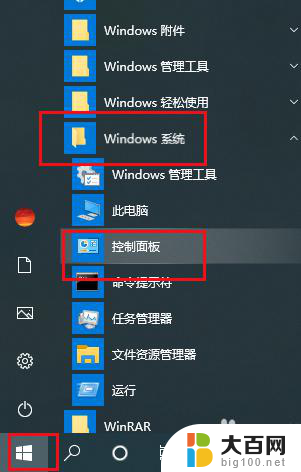
2.弹出对话框,点击网络和Internet。
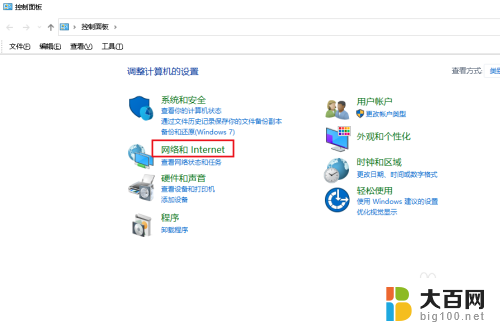
3.进入后,点击Internet选项。
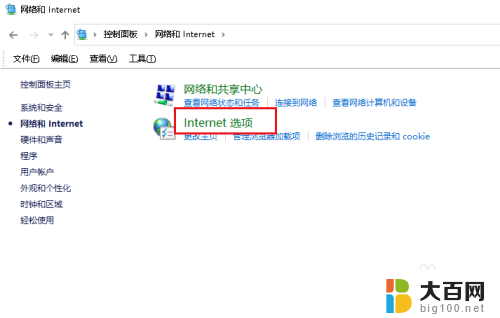
4.弹出对话框,点击颜色。
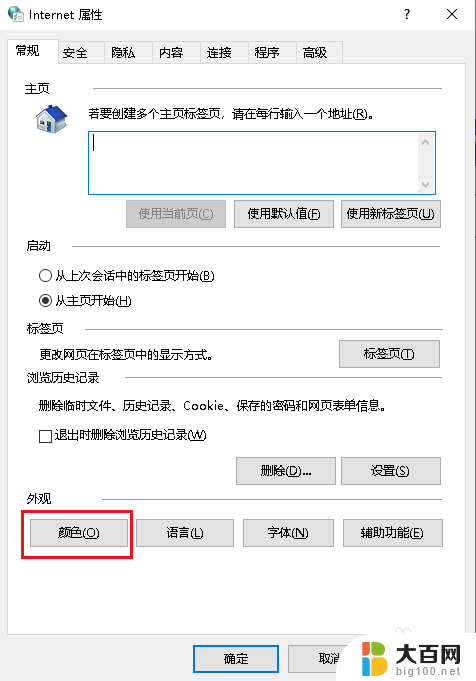
5.弹出对话框,去除使用windows颜色前方块内的对勾。
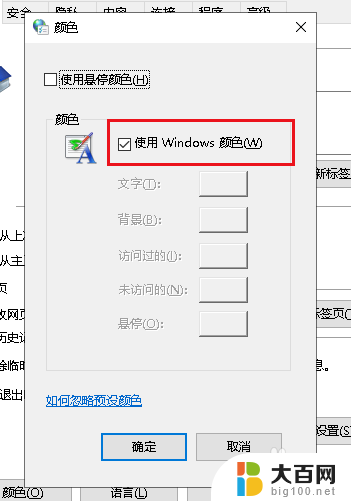
6.点击背景颜色。
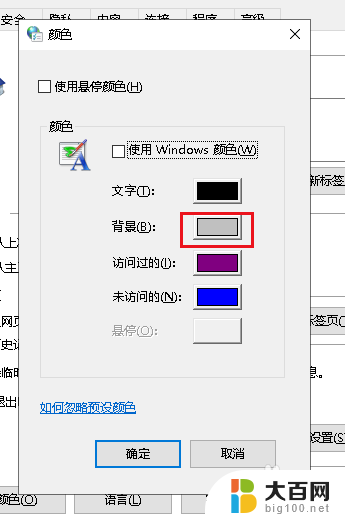
7.弹出颜色板,如果没有合适的颜色可以点击规定自定义颜色 。
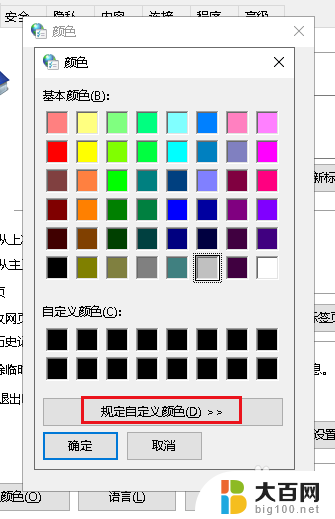
8.弹出对话框,选择好颜色,点击确定。
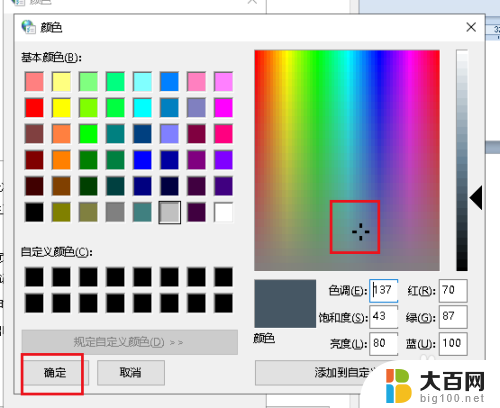
9.回到对话框,点击确定,确定,设置完成。
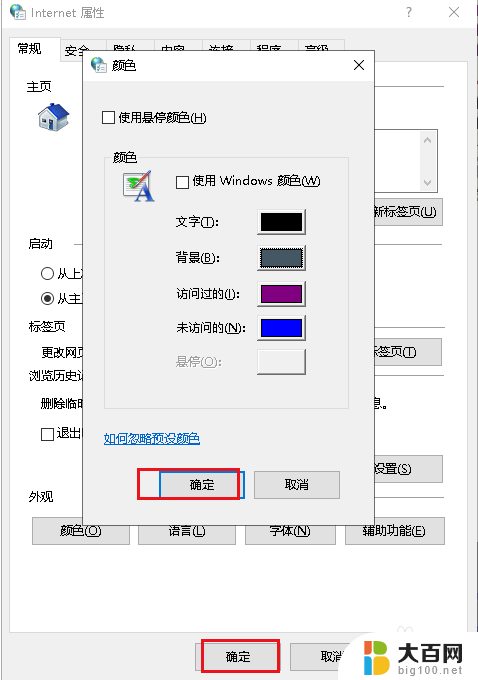
以上就是如何更改网页背景颜色的全部内容,有需要的用户可以按照以上步骤进行操作,希望对大家有所帮助。
如何改变网页背景颜色 Win10网页背景颜色修改教程相关教程
- 电脑图标背景变黑色 win10桌面背景变成黑色怎样处理
- win10证件照换底色 Windows画图工具修改证件照背景色步骤
- 电脑变成黑色背景怎么办 Win10桌面背景变成黑色怎么调整
- 电脑设置好壁纸老是变成黑色 win10桌面背景变成黑色怎么改
- 电脑打开桌面背景黑色 win10桌面背景变成黑色怎么恢复
- 电脑桌面壁纸变黑色了怎么办 Win10桌面背景变成黑色无法更改
- 电脑桌面壁纸变成黑色是什么原因 Win10桌面背景变成黑色怎么改回
- 电脑桌面背景改不了怎么回事 win10桌面背景无法修改黑屏
- 电脑怎样更改桌面背景 Win10怎么设置桌面背景
- 怎么设置鼠标的颜色 win10怎样更改鼠标指针的颜色
- win10c盘分盘教程 windows10如何分区硬盘
- 怎么隐藏win10下面的任务栏 Win10任务栏如何隐藏
- win10系统文件搜索功能用不了 win10文件搜索功能无法打开怎么办
- win10dnf掉帧严重完美解决 win10玩地下城掉帧怎么解决
- windows10ie浏览器卸载 ie浏览器卸载教程
- windows10defender开启 win10怎么设置开机自动进入安全模式
win10系统教程推荐
- 1 windows10ie浏览器卸载 ie浏览器卸载教程
- 2 电脑设置 提升网速 win10 如何调整笔记本电脑的网络设置以提高网速
- 3 电脑屏幕调暗win10 电脑屏幕调亮调暗设置
- 4 window10怎么一键关机 笔记本怎么使用快捷键关机
- 5 win10笔记本怎么进去安全模式 win10开机进入安全模式步骤
- 6 win10系统怎么调竖屏 电脑屏幕怎么翻转
- 7 win10完全关闭安全中心卸载 win10安全中心卸载教程详解
- 8 win10电脑怎么查看磁盘容量 win10查看硬盘容量的快捷方法
- 9 怎么打开win10的更新 win10自动更新开启教程
- 10 win10怎么关闭桌面保护 电脑屏幕保护关闭指南